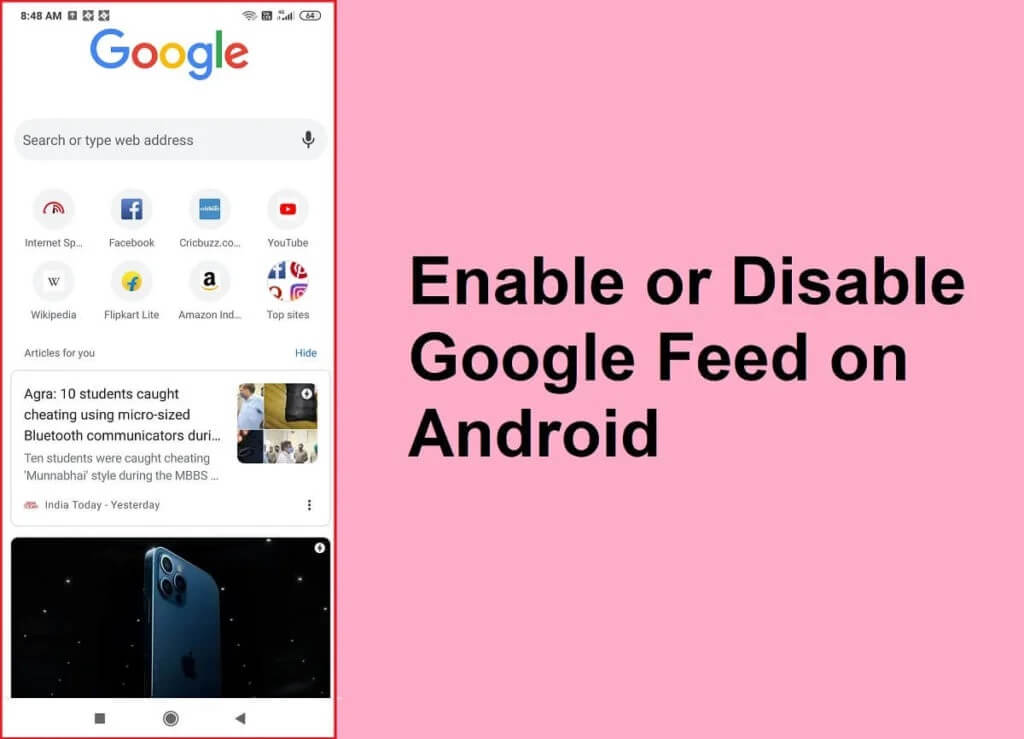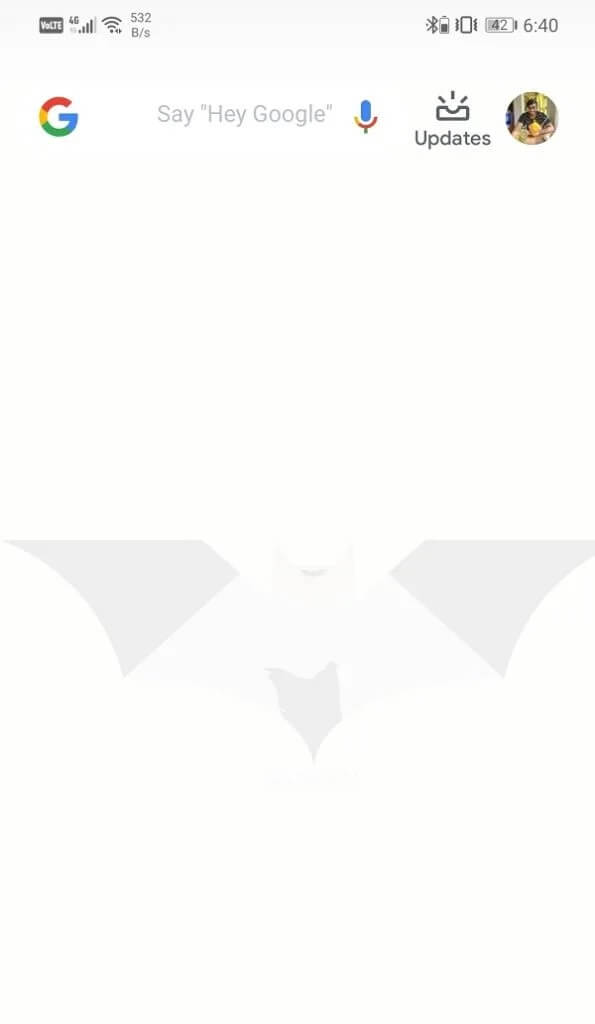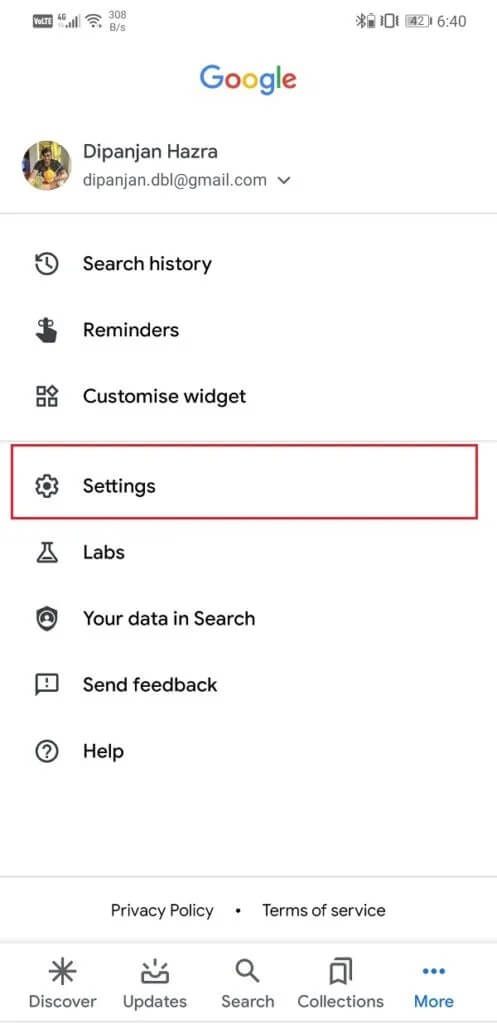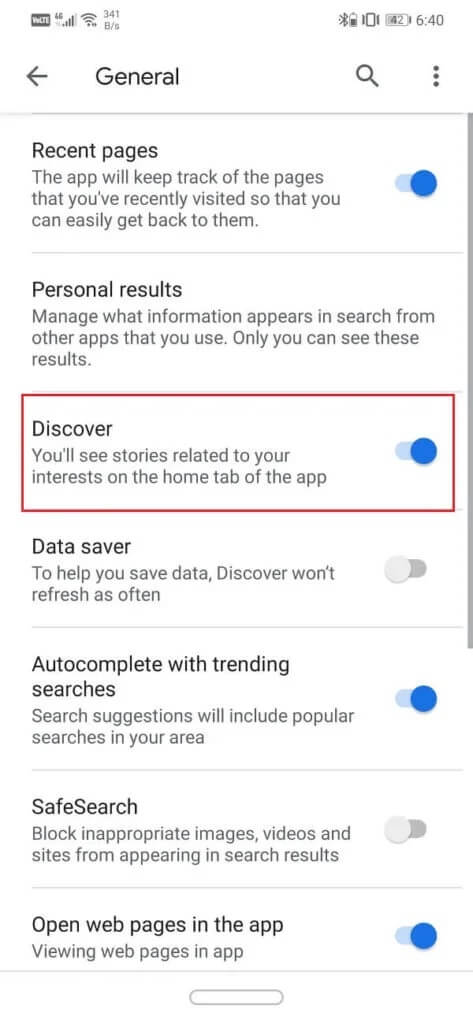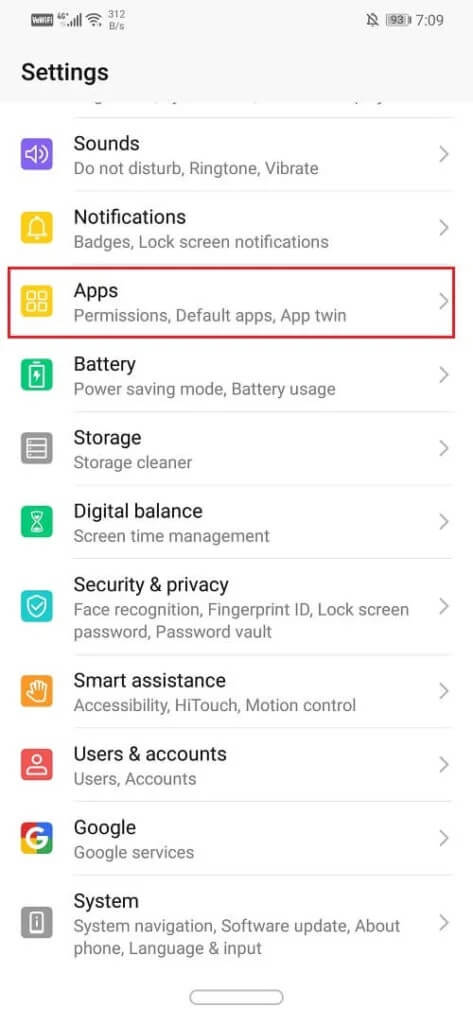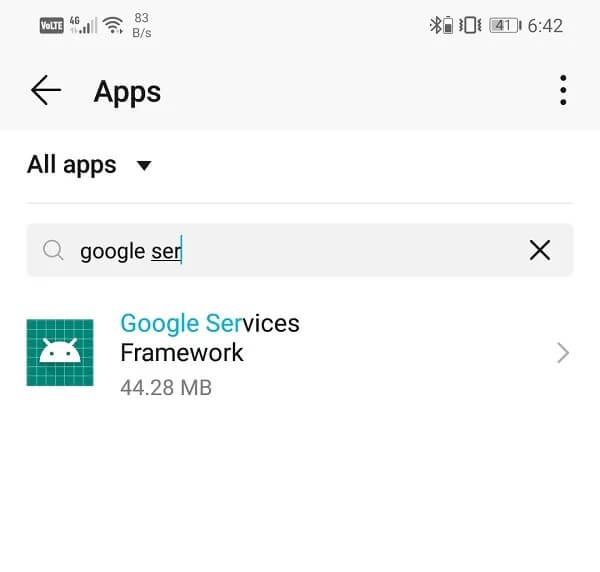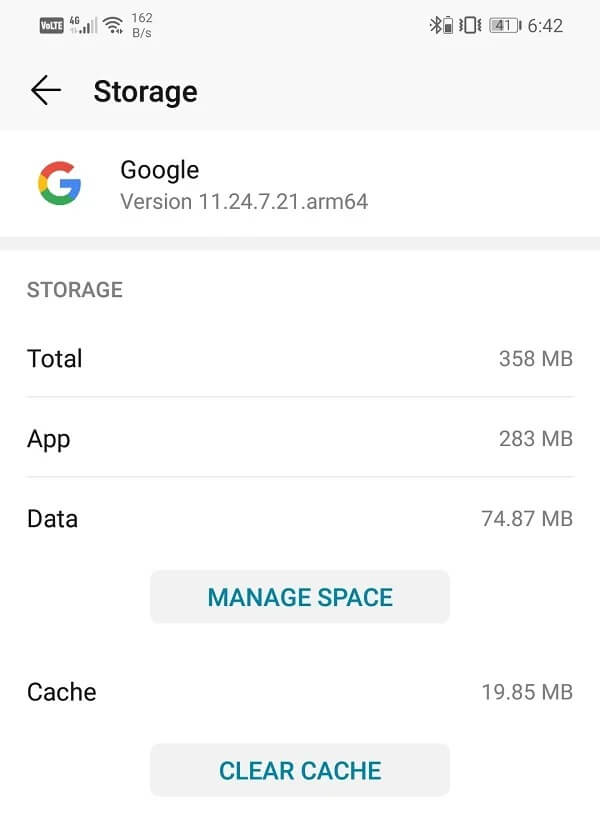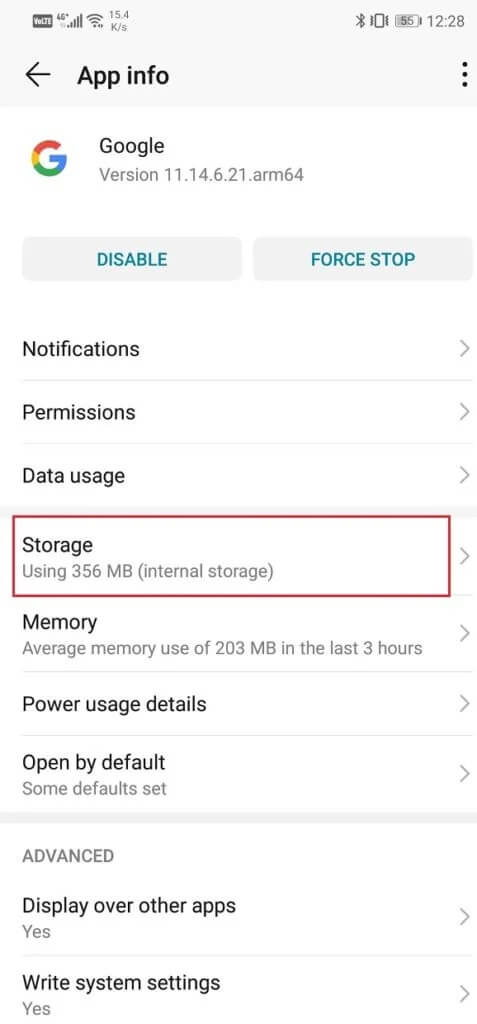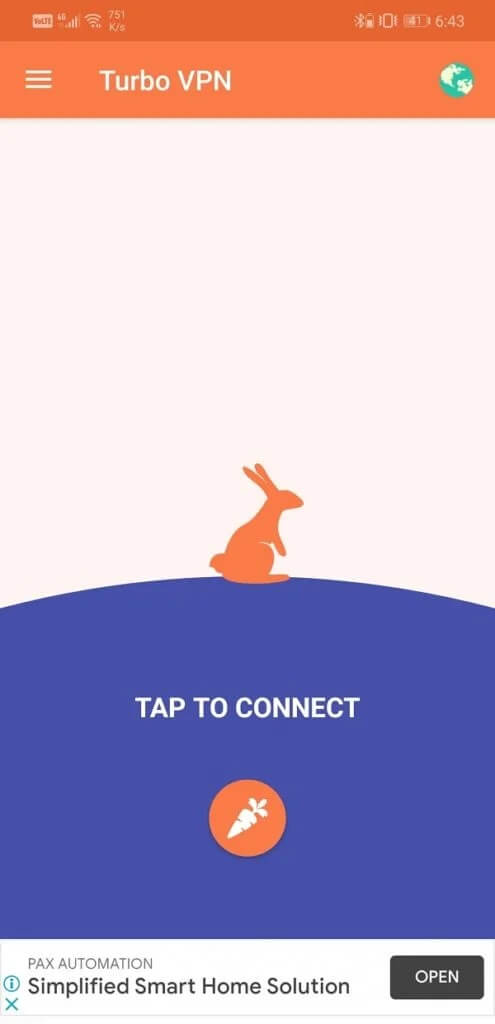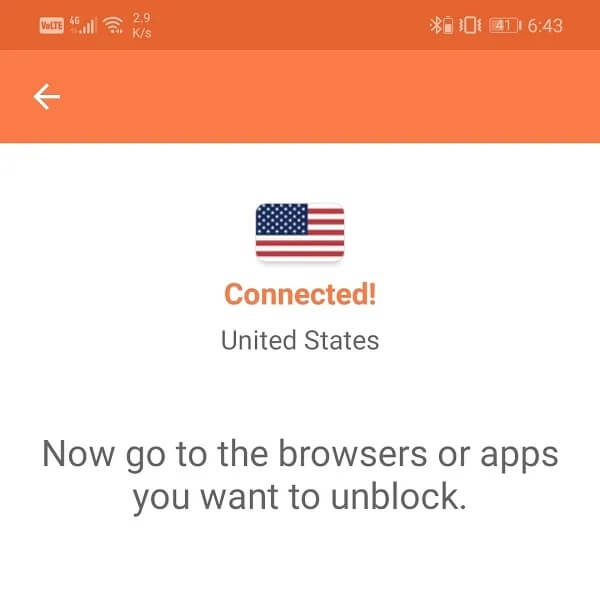Comment activer ou désactiver Google Feed sur Android
Flux Google C'est une fonctionnalité très intéressante et utile de Google. Il s'agit d'une collection de nouvelles et de l'information basée sur vos intérêts avec un soin particulier pour vous. Google Feed vous propose des histoires et des extraits d'actualités susceptibles de vous intéresser. Prenez, par exemple, un score de match en direct pour l'équipe que vous suivez ou un article sur votre émission de télévision préférée. Vous pouvez également personnaliser le type de flux que vous souhaitez voir. Plus vous fournissez de données à Google concernant vos centres d'intérêt, plus le flux sera pertinent.
Désormais, chaque smartphone Android avec Android 6.0 (Marshmallow) ou supérieur est livré avec une page Google Feed prête à l'emploi. Bien que cette fonctionnalité soit désormais disponible dans la plupart des pays, rares sont ceux qui n'ont pas encore reçu cette mise à jour. Dans cet article, nous verrons comment activer ou désactiver Google Feed sur votre appareil Android. De plus, si cette fonctionnalité n'est malheureusement pas disponible dans votre région, nous vous proposerons également une solution simple pour accéder au contenu Google Feed sur votre appareil.
Comment activer ou désactiver Google Feed
La page la plus à gauche de votre écran d'accueil est personnalisée pour l'application Google et le flux Google. Continuez à faire défiler vers la gauche et vous atteindrez la section Google Feed. Par défaut, il est activé sur tous les appareils Android. Cependant, si vous ne parvenez pas à voir les actualités et les cartes de notification, il est possible que le service Google Feed soit arrêté ou non disponible dans votre région. Suivez les étapes ci-dessous pour l'activer à partir des paramètres.
1. Tout d'abord, continuez Défilement rapide Jusqu'à ce que vous atteigniez l'extrême gauche de la page ou Page de flux Google.
2. Si la seule chose que vous voyez est la barre de recherche Google, vous devez activer Google Feed Cards sur votre appareil.
3. Pour ce faire, appuyez sur votre photo de profil et sélectionnez l'option Paramètres.
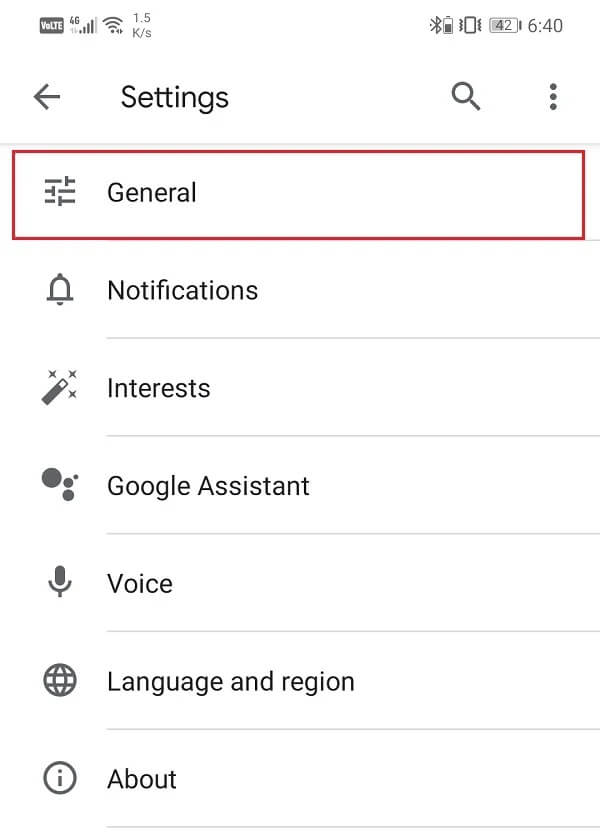
5. Ici, assurez-vous Activez la bascule à côté de l'option Découvrir.
6. Quittez la section Paramètres et mise à jour Flux Google , Et les cartes de nouvelles commenceront à apparaître.
Maintenant, vous pensez peut-être que vous n'avez pas besoin des informations affichées sur votre flux Google. Certaines personnes veulent que leur application Google ne soit qu'une simple barre de recherche et rien d'autre. Par conséquent, Android et Google vous permettent de désactiver Google Feed très rapidement. Suivez simplement les étapes ci-dessus pour naviguer dans les paramètres généraux, puis désactivez la bascule à côté de l'option Découvrir. Google Feed n'affichera plus les actualités et les mises à jour. Il n'aura qu'une simple barre de recherche Google.
Comment accéder à Google Feed dans une zone où il n'est pas disponible
Si vous ne trouvez pas l'option Découvrir dans les paramètres généraux ou si les cartes de nouvelles n'apparaissent pas même après avoir activé l'opportunité. Il est possible que la fonctionnalité ne soit pas disponible dans votre pays. Cependant, il existe de nombreuses façons d'accéder à ce contenu et d'activer Google Feed sur votre appareil. Dans cette section, nous discuterons des deux.
# 1. Activez Google Feed avec root
Si vous disposez d'un appareil Android rooté, il est très facile d'accéder au contenu de Google Feed. Tout ce que tu dois faire est Télécharger Google Now Enabler APK Sur votre appareil. Il fonctionne sur tous les appareils Android avec Android Marshmallow ou supérieur et ne dépend pas de son OEM.
Une fois que vous avez installé L'application, lancez-la et accordez l'accès root à l'application. Ici, vous trouverez une bascule en un clic pour activer Google Feed. Lancez-le, puis ouvrez l'application Google ou balayez vers l'écran le plus à gauche. Vous verrez que Google Feed est opérationnel et qu'il affichera des newsletters et des dépliants.
# 2. Activez le service Google Feed sur un appareil non rooté
Si votre appareil ne dispose pas d'un accès root et que vous n'avez pas l'intention de rooter votre appareil uniquement pour Google Feed, il existe une solution de contournement. C'est un peu compliqué et long, mais ça marche. Le contenu de Google Feed étant disponible aux États-Unis, vous pouvez utiliser un VPN pour localiser votre appareil aux États-Unis et utiliser votre flux Google. Cependant, il y a quelques points à prendre en compte avant de procéder à cette méthode. Pour faciliter la compréhension, allons-y étape par étape et voyons quoi faire et comment activer Google Feed sur un appareil sans racine.
1. Tout d'abord, téléchargez etInstallez n'importe quel VPN Libre que vous voulez. Nous vous suggérons d'utiliser Turbo VPN. Son emplacement d'agent par défaut est les États-Unis, ce qui vous facilitera la tâche.
2. Ouvert maintenant Paramètres Sur votre appareil et accédez à la section Applications.
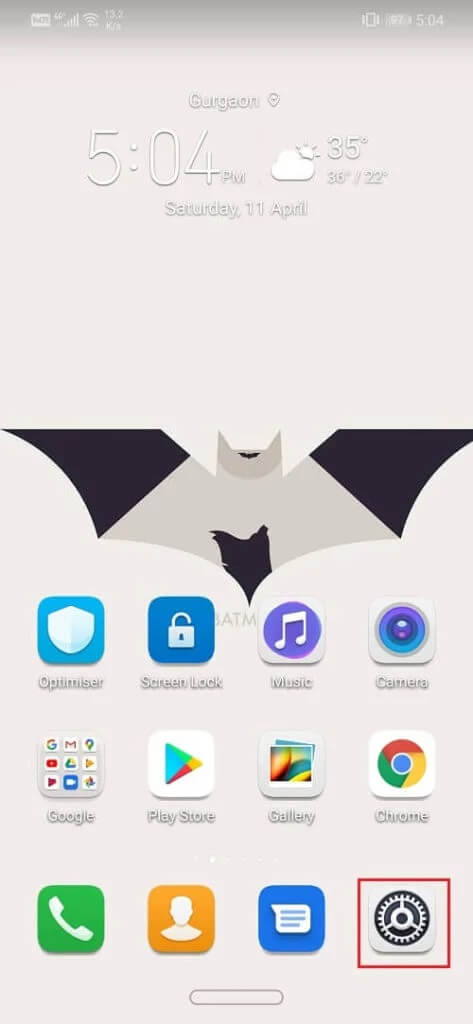
3. Ici, recherchez Cadre des services Google Et cliquez dessus. Il doit être inclus dans l'application système.
4. Une fois que vous avez ouvert les paramètres de l'application, cliquez sur l'option Stockage.
5. Vous trouverez ici deux boutons Vider le cache et effacer les données. Clique dessus. Vous devez effacer le cache et les données de Google Services Framework, car les fichiers de cache existants peuvent provoquer une erreur lors de la tentative d'accès à Google Feed à l'aide d'un VPN.
6. Il est nécessaire Supprimer toute source de conflit, Par conséquent, l'étape ci-dessus est importante.
7. Notez que la suppression du cache et des fichiers de données de Google Services Framework peut entraîner l'instabilité de certaines applications. Alors procédez à vos risques et périls.
8. De même, vous devrez également vider le cache et les fichiers de données de l'application Google.
9. Vous devez rechercher l'application Google, cliquez sur l'option de stockage.
10. Utilisez ensuite les boutons Effacer le cache et Effacer les données pour vous débarrasser des anciens fichiers de données.
11. Après cela, sortez des paramètres et ouvrez votre application VPN.
12. Réglez Emplacement du serveur proxy Comme les États-Unis et allumez le VPN.
13. Ouvrez maintenant l'application Google ou accédez à la page Google Feed, et vous verrez qu'elle fonctionne correctement. Toutes les newscards, notifications et mises à jour commenceront à s'afficher.
La meilleure partie de cette technologie est que vous n'avez pas besoin de maintenir votre VPN en marche à tout moment. Une fois qu'il commence à afficher Google Feed, vous pouvez déconnecter votre VPN et redémarrer votre téléphone, et Google Feed sera toujours disponible. Quel que soit le réseau auquel vous êtes connecté ou votre emplacement, Google Feed continuera de fonctionner.
Nous espérons que vous trouverez ces informations utiles et que vous pourrez activer ou désactiver Google Feed sur votre téléphone Android sans aucun problème. Google Feed est un moyen très intéressant de suivre l'actualité et de voir ce qui se passe autour de nous. La meilleure partie à ce sujet est qu'il apprend à connaître vos préférences et affiche l'information qui pourrait vous intéresser. Il s'agit d'une collection d'articles et de newsletters spécialement organisée pour vous. Google Feed est votre fil d'actualité, et c'est plutôt cool dans son travail. Nous suggérons donc à tout le monde de faire un effort supplémentaire si nécessaire pour activer Google Feed sur votre appareil.